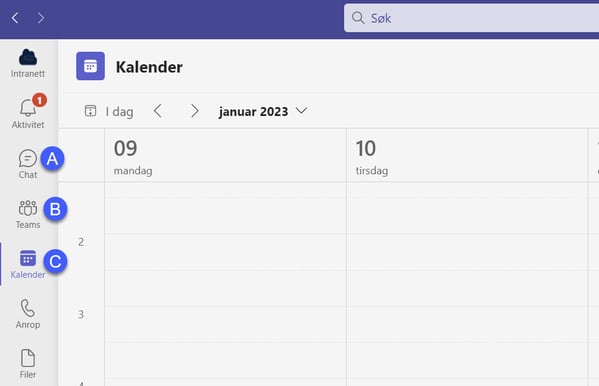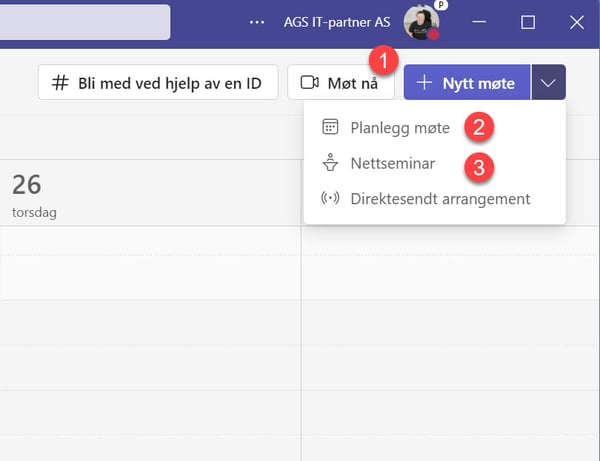I dette tipset skal du få se hvordan du bruker den nye Cameo funksjonen i Teams, slik at du kan du vise LIVE video av deg selv i PowerPoint presentasjoner når du presenterer i Teams.
Hva er Cameo funksjonen i Teams?
I dette tipset skal du få se hvordan du bruker den nye Cameo funksjonen i Teams. Med Cameo kan du vise LIVE video av deg selv i PowerPoint presentasjon når du presenterer i Teams.
Med Cameo i presentasjonen din kommer du garantert til å by på en frisk å spennende opplevelse for deltakerne i møtet eller webinaret ditt.
Du kan bruke Cameo funksjonen i videochat, planlagte og direkte møter i tillegg til webinarer.
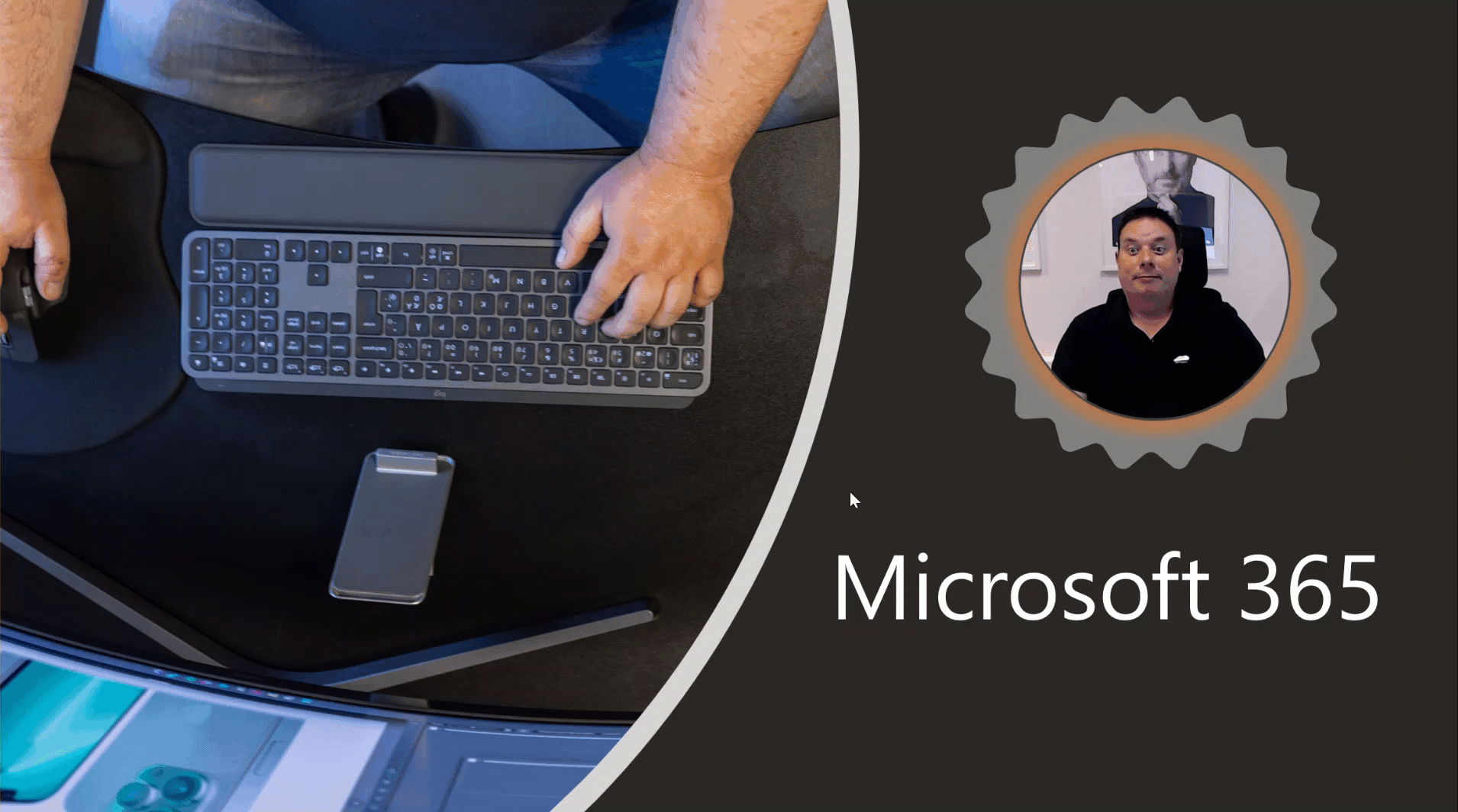
PowerPoint med Cameo
I et tidligere tips som du finner i link til her nedenfor viste jeg deg hvordan du lager en presentasjon i PowerPoint med Cameo funksjonen.
Den bør du få med deg, slik at du kan legge inn Cameo og freshe opp dine eksisterende presentasjoner eller lage tøffe nye som du kan vise frem til kunder eller kollegaer.
Det er enkelt å få til selv.
Bare se her.
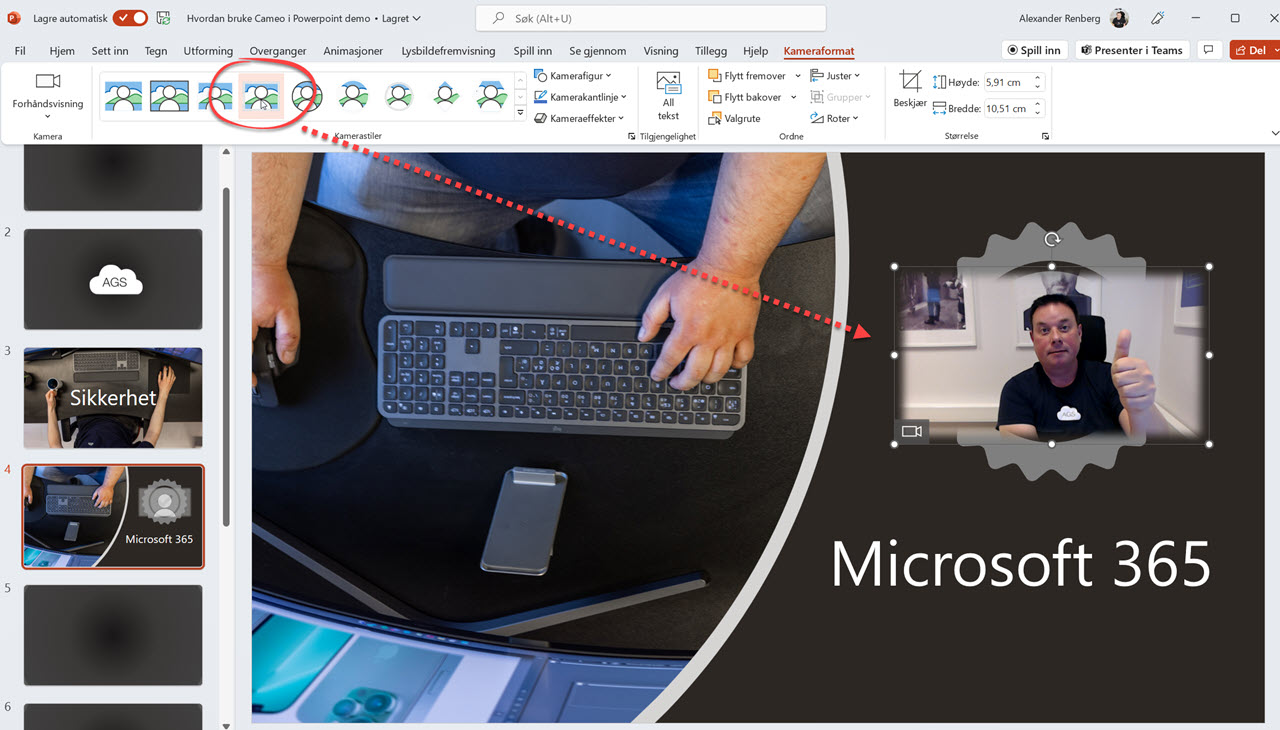
Slik gjør du det!
Du kan begynne med å starte opp Teams slik som dette. Cameo funksjonen fungerer på mange steder i Teams.
- Du kan bruke den i en videochat
- Et møte i en kanal i Teams
- Som et planlagt eller direkte møte
- Eller i et tøft Webinar som du kan holde for kundene dine
Så her har du mange muligheter. Det eneste du trenger er en PowerPoint-presentasjon med Cameo funksjonen aktivert i en eller flere lysbilder slik som dette.
Start ett møte
Nå kan du Starte et møte her i Teams slik som dette, så er du klar til å laste opp presentasjonen din.
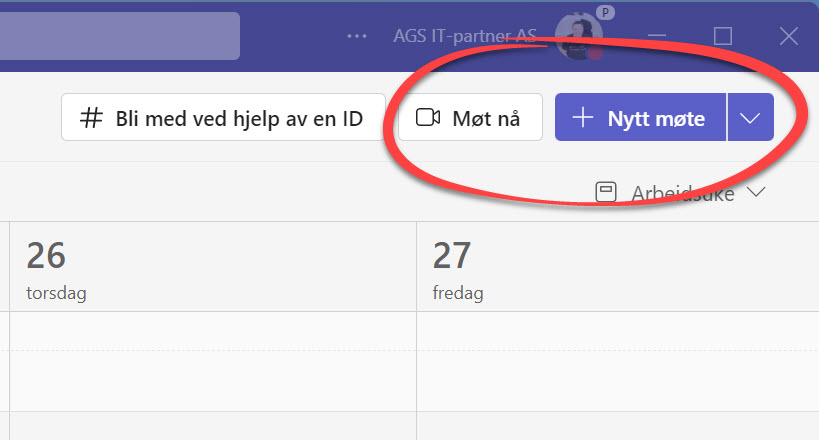
Del PowerPoint presentasjonen med Cameo
Alt du trenger å gjøre nå er å dele presentasjonen med Cameo slik som dette.
- Velg først Dele ikonet her oppe til høyre på menylinjen
- Og deretter finner du presentasjonen din og klikker på den
- Og vipps så har du PowerPoint i presentasjonens modus i Teams.
Tøft ikke sant.
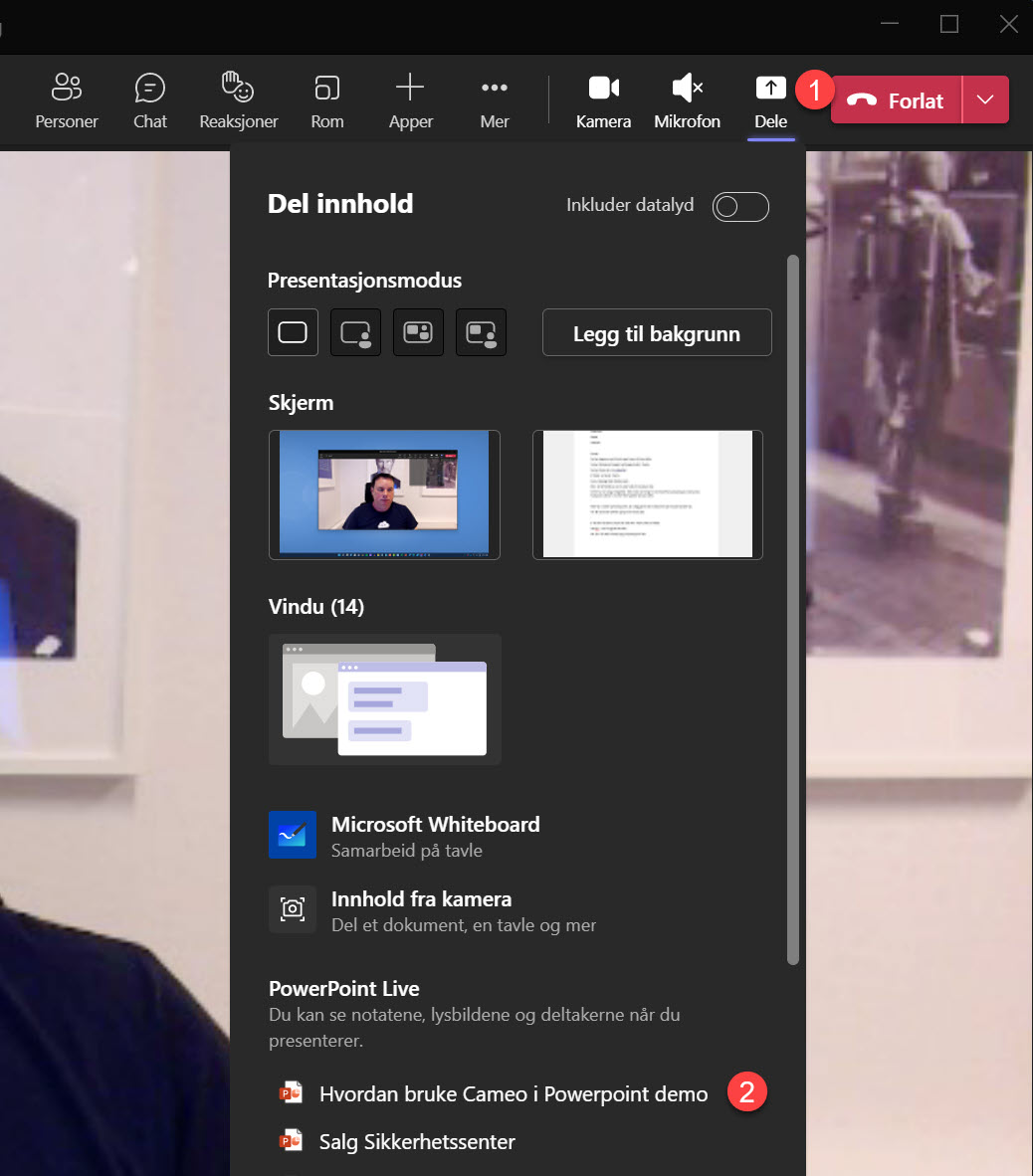
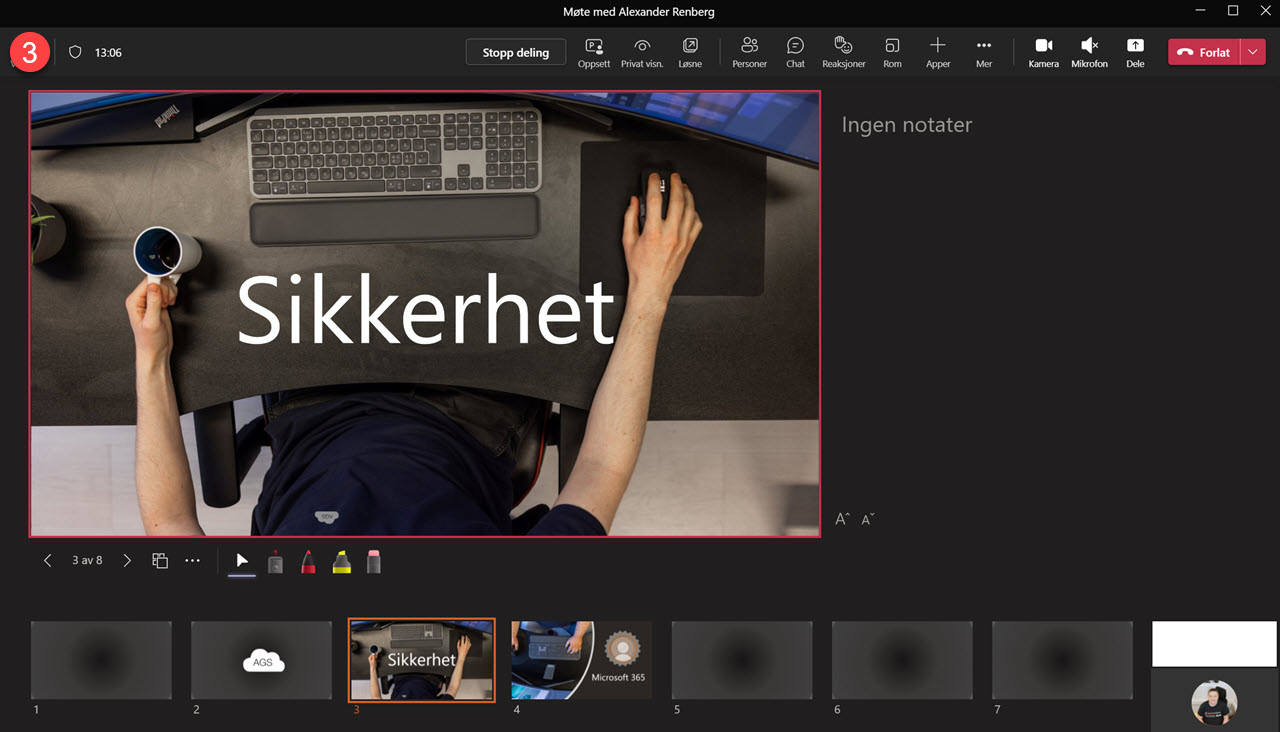
Du kan også laste den opp
Ligger ikke PowerPoint presentasjonen klar i Teams, så kan du enten laste den opp via OneDrive slik som dette
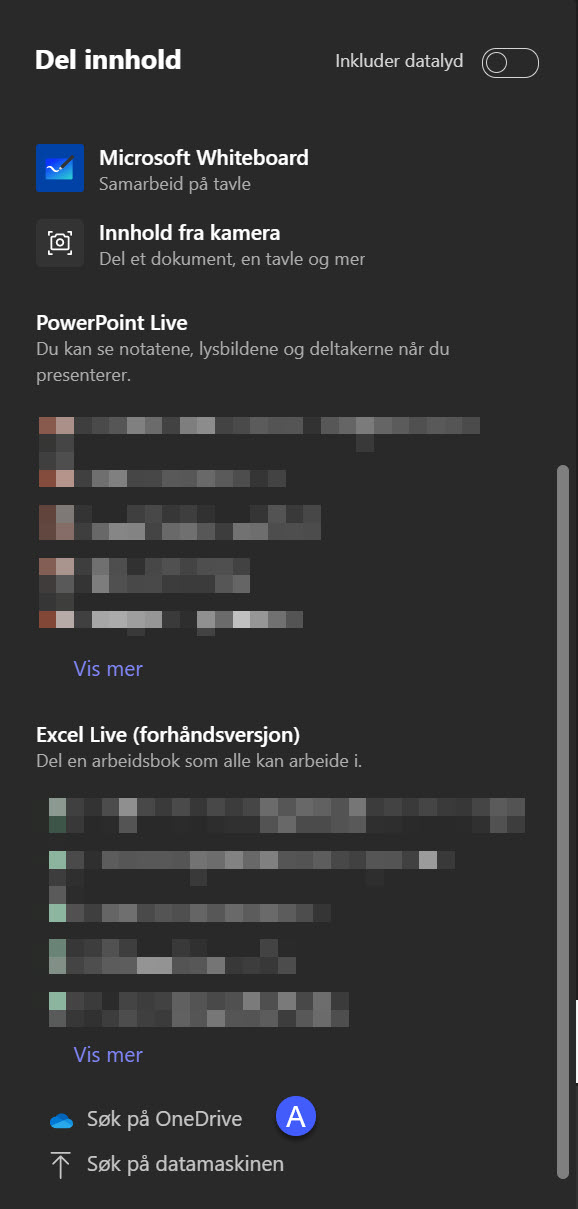
Direkte fra PowerPoint
Eller du kan klikke på Presenter i Teams i PowerPoint etter at du er gått inne i møtet
Mange veier til rom her altså.
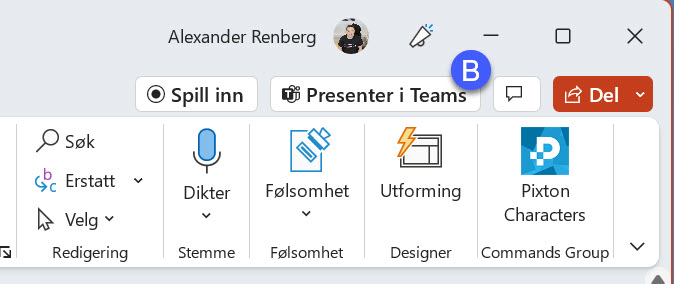
Test Cameo i Teams
Ok la oss gå tilbake til PowerPoint presentasjonen i Teams.
Fungerer alt som det skal du nå kunne skifte til lysbildet med Cameo funksjonen slik som dette, og få video opp fra web-kamera ditt.
Jepp! Her fungerte det kjempebra.

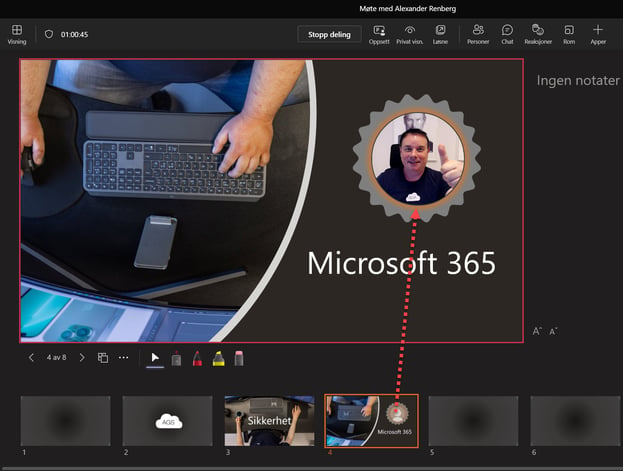
Får du ikke frem video?
Dersom du ikke får opp video i presentasjonen, bør du sjekke ut om du har den aktivert i Teams her oppe på menyen.
- Klikk på Oppsett og deretter sjekker du om Cameo er haket ut slik som dette.
- Fungere det fortsatt ikke så test også at du har web-kamera tilkoblet og aktivt på maskinen din.
- Har du ikke fått Cameo funksjonen ennå, kan du bruke dette trikset.
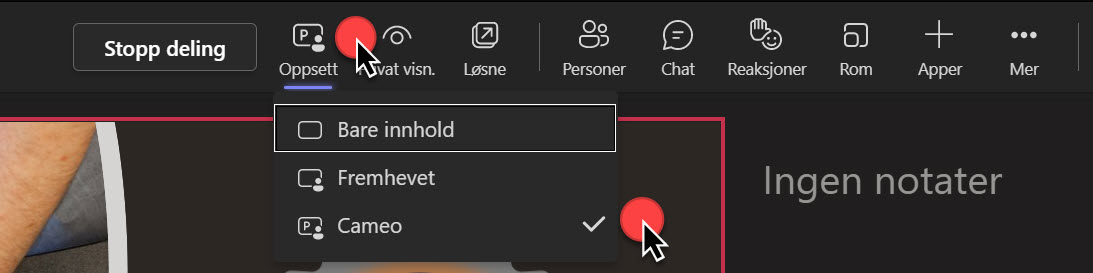
Hva synes du om Cameo?
Cameo kommer i mange fasonger og gir deg nye muligheter til å gjøre kjedelige PowerPoint presentasjoner og møter om til noe mer spennende og interessant.
Hva synes du om Cameo? Noe du kan bruke til å imponere kunder og kollegaer med.
Smart ikke sant.
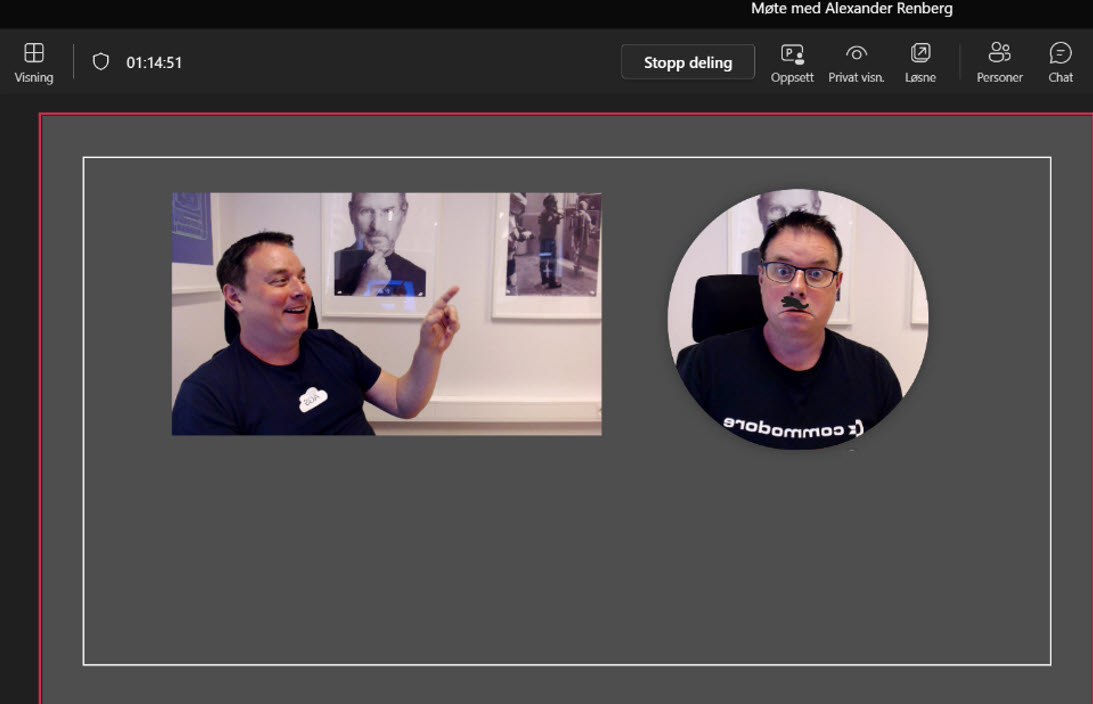
BONUSTIPS! Slik får du alle de tøffe nyheten i Teams før alle andre.
Har du lurt på hvorfor noen har nye muligheter i Teams som du ikke har tilgang til på din Teams.
Se hvordan du kan låse opp Teams slik at du får alle de spennende nyhetene og oppdateringene litt før alle andre. Her låser du nemlig opp Teams slik at du kan få alle de spennende nye funksjonene og oppdateringene før alle andre som bare har vanlig utgave av Teams.

Superlad din produktivitet med Microsoft Teams!
Nå kan du samarbeid enklere og mer effektivt enn noensinne. Ta bedriften inn i den moderne arbeidsplassen, og gjør hver arbeidsdag mer produktiv og brukervennlig med Microsoft Teams levert av AGS